电脑连接鼠标可以很好操控win11系统,但有些时候也遇到鼠标故障,比如鼠标会自动漂移,无法自由操作电脑,给用户带来很大困惑,检查鼠标没问题,其实这是系统设置出现问题,为
电脑连接鼠标可以很好操控win11系统,但有些时候也遇到鼠标故障,比如鼠标会自动漂移,无法自由操作电脑,给用户带来很大困惑,检查鼠标没问题,其实这是系统设置出现问题,为此,现在教程分享win11电脑鼠标总是自动漂移的修复方法。
方法一:
1、首先我们右键此电脑,打开管理。
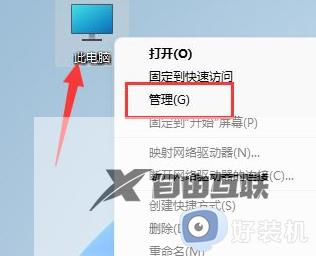
2、接着依次展开其中的任务计划程序库-Microsoft-Windows文件夹。
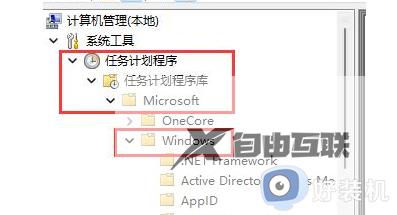
3、然后在左侧列表下找到TPM,点击进入。
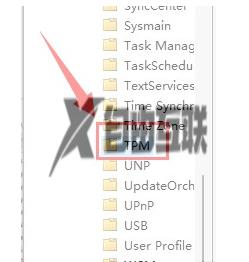
4、进入后,右键最上方的任务,将他禁用即可。
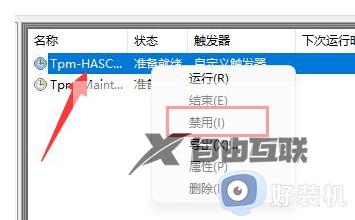
方法二:
1、如果禁用了任务还是鼠标漂移,可能是软件冲突。
2、根据用户反馈,这可能是由于translucentTB导致的,右键将它退出即可解决鼠标漂移。

上述详解win11电脑鼠标总是自动漂移的两种修复方法,鼠标是重要的设备,如果鼠标无法正常使用,赶紧参考教程修复。
